本文目录导读:
轻松掌握:怎么扫描文件到电脑上
在数字化时代,将纸质文件转化为电子文档已成为日常工作与生活中的常见需求,扫描文件到电脑上,不仅方便存储和备份,还能提高文件传输和处理的效率,本文将详细介绍如何将纸质文件扫描到电脑上,帮助读者轻松掌握这一技能。
准备扫描设备
我们需要一台具备扫描功能的设备,这可以是多功能打印机、扫描仪或带有扫描功能的智能手机,确保设备已连接至电脑,并安装好相应的驱动程序和扫描软件。
设置扫描参数
在扫描文件之前,我们需要根据实际需求设置扫描参数,这些参数包括扫描分辨率、扫描模式(彩色或黑白)、文件格式(如PDF、JPEG等)以及扫描区域等,较高的分辨率可以获得更清晰的扫描效果,但也会占用更多的存储空间,在设置分辨率时,需要根据文件的重要性和存储空间的限制进行权衡。
开始扫描文件
1、将纸质文件放置在扫描设备的扫描区域,确保文件平整、无折痕,并调整扫描区域以覆盖整个文件。
2、打开扫描软件,选择扫描参数,根据之前设置的参数,选择适当的扫描模式、分辨率和文件格式。
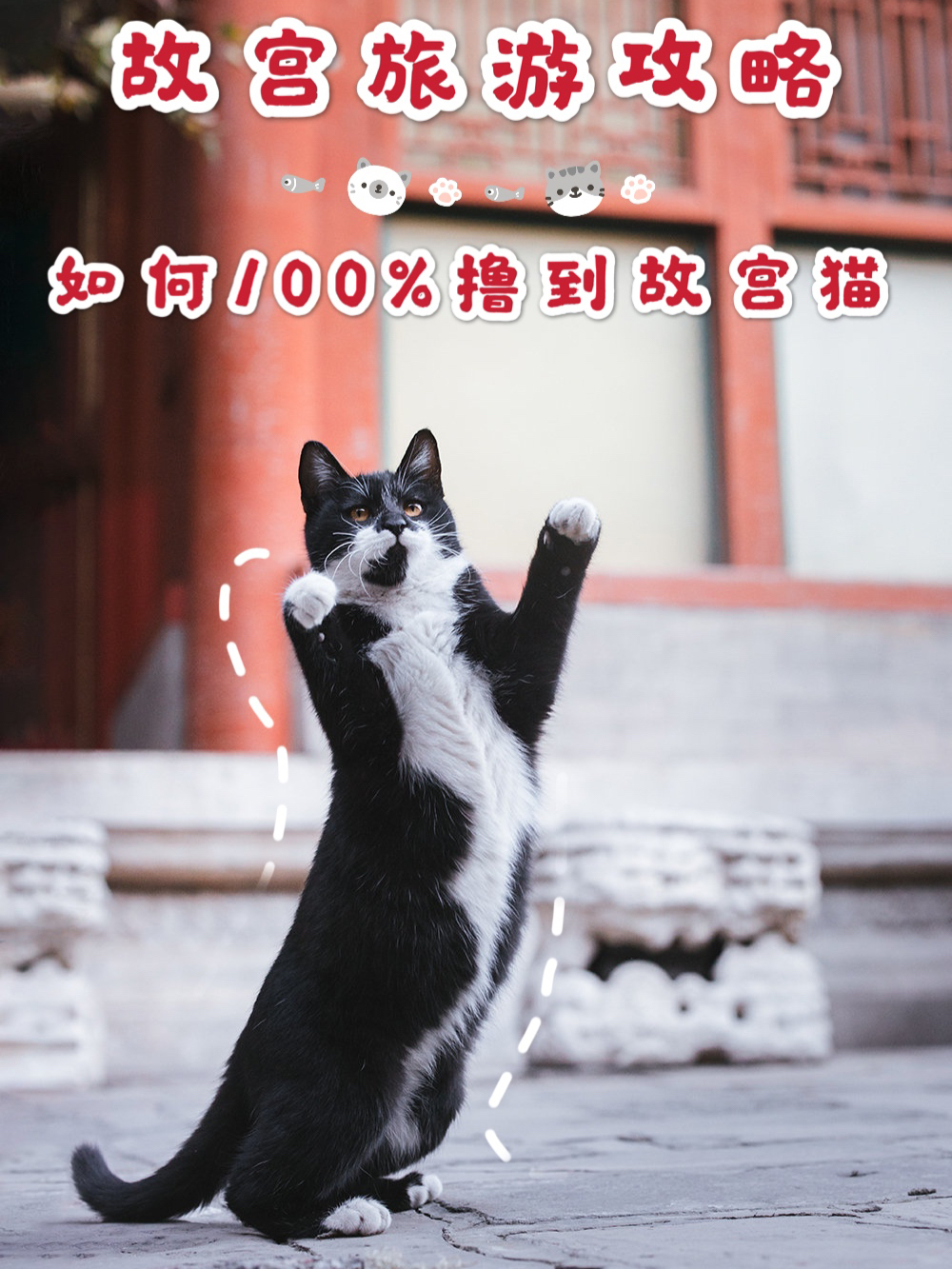
3、点击“扫描”按钮开始扫描,在扫描过程中,请保持设备稳定,避免移动或震动导致扫描质量下降。
4、扫描完成后,保存扫描文件,将扫描得到的电子文档保存在电脑上的合适位置,方便后续查看和处理。
优化扫描效果
虽然大多数扫描设备都能提供基本的扫描功能,但要想获得更好的扫描效果,我们还需要掌握一些优化技巧。
1、预处理文件:在扫描之前,对纸质文件进行预处理可以提高扫描质量,用橡皮擦去铅笔痕迹,用剪刀或裁纸刀修剪文件边缘,确保文件整洁无瑕疵。
2、调整扫描区域:根据文件的大小和形状,调整扫描设备的扫描区域,确保文件完全覆盖在扫描区域内,避免扫描不全或重复扫描。
3、使用合适的扫描模式:根据文件的内容和需求,选择合适的扫描模式,对于彩色图片或图表,可以选择彩色扫描模式;对于黑白文字文档,可以选择黑白扫描模式以节省存储空间。
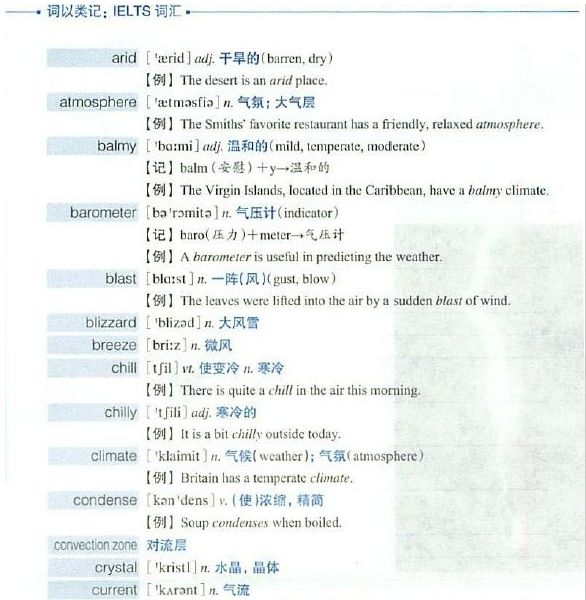
4、后期处理:扫描完成后,可以使用图像处理软件对扫描文件进行后期处理,调整亮度、对比度、裁剪、旋转等操作,使扫描文件更加清晰美观。
注意事项
在扫描文件到电脑的过程中,我们还需要注意以下几点:
1、确保设备连接稳定:在扫描过程中,保持设备与电脑的连接稳定,避免因连接问题导致扫描失败或数据丢失。
2、定期检查设备性能:定期对扫描设备进行维护和保养,确保其性能稳定、扫描质量可靠。
3、保护隐私信息:在扫描包含个人隐私信息的文件时,务必注意保护隐私安全,可以选择加密保存扫描文件,或在使用完毕后及时删除临时文件。
其他扫描方式
除了使用专业的扫描设备外,我们还可以利用智能手机进行文件扫描,现在市面上有很多扫描类APP,它们可以将手机摄像头捕捉到的图像转化为电子文档,这种方式适用于临时或紧急情况下,无需专业设备即可完成扫描任务,但需要注意的是,手机扫描的效果可能不如专业设备,且对于较大或较厚的文件可能无法完全覆盖。

掌握如何扫描文件到电脑上是一项非常实用的技能,无论是在工作还是生活中都能为我们带来便利,通过本文的介绍,相信读者已经对扫描文件的步骤和技巧有了一定的了解,在实际操作中,我们可以根据自己的需求和实际情况选择合适的扫描方式和参数设置,以获得最佳的扫描效果,我们还需要注意保护隐私信息和设备性能,确保扫描过程的安全和稳定。
随着科技的不断发展,扫描技术也在不断进步,我们可能会看到更加智能、高效的扫描设备和软件问世,为我们的工作和生活带来更多便利,我们需要保持学习和探索的精神,不断掌握新的扫描技术和方法,以适应时代的发展和变化。
扫描文件到电脑上是一项简单而实用的技能,只要掌握了正确的方法和技巧,就能轻松应对各种扫描需求,希望本文能对读者有所帮助,让大家在数字化时代更加便捷地处理纸质文件。










发表评论